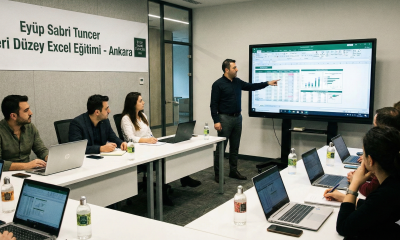Eğitim
Excel DÜŞEYYIĞ (VSTACK) formülü ile iki tabloyu dinamik olarak birleştirmek
Excel Eğitimlerimize Hoş Geldiniz!
Excel’in 365 versiyonlarında kullanmaya başladığımız DÜŞEYYIĞ (VSTACK) formülü ile elimizdeki tabloları çok basit bir şekilde birleştirebiliriz.
Örneğin elimizde Ocak Satışları ve Şubat Satışları şeklinde iki ayrı tablo var. Bu tablodaki verileri tek bir tabloda birleştirmek için daha önceki Excel versiyonlarında, verileri manuel olarak kopyalayıp yapıştırmamız gerekiyordu. Ancak bu yöntemde, orijinal verilerde bir değişiklik olduğunda birleştirilmiş tablomuzu tekrar güncellememiz gerekir.
Excel 365 ile Gelen Kolaylık
Excel 365’te DÜŞEYYIĞ (VSTACK) formülü ile bu işlemi otomatik hale getirebiliriz. Öncelikle tablodaki eski manuel işlemleri temizleyelim ve formülü uygulayalım.
- DÜŞEYYIĞ formülünü kullanarak Ocak ve Şubat tablolarını birleştirelim:excelKopyalaDüzenle
=DÜŞEYYIĞ(A2:D10; A12:D20)Enter’a bastığımızda, iki tablo birleşmiş olacak. - Eğer tablolarda bir değişiklik yaparsak, örneğin 17.300 TL olan bir değeri 7.300 TL olarak güncellersek, formül otomatik olarak yeni veriye uyum sağlayacaktır.
DÜŞEYYIĞ Formülünü Başlıklarla Kullanmak
Başlıkları da belirli bir formatta ekleyerek, birleştirilmiş tabloda kendi başlıklarımızı kullanabiliriz. Bunun için süslü parantez {} içinde başlıkları belirtebiliriz:
=DÜŞEYYIĞ({"Müşteri Adı"; "Sipariş Durumu"; "Miktar"; "Tutar"}; A2:D10; A12:D20)Bu yöntem, tablonun orijinal başlıklarından farklı başlıklar kullanmamızı sağlar.
DÜŞEYYIĞ Formülünü Kullanarak Sıralama
Birleştirilmiş tabloyu sipariş tutarına göre büyükten küçüğe sıralamak istersek, SIRALA (SORT) formülü ile birlikte kullanabiliriz:
=SIRALA(DÜŞEYYIĞ(A2:D10; A12:D20); 4; -1)Burada:
- 4 → Sipariş tutarının bulunduğu sütun (Tablodaki 4. sütun)
- -1 → Büyükten küçüğe sıralamak için kullanılır.
Böylece, en yüksek sipariş tutarına sahip veriler en üstte yer alacaktır.
En Yüksek 5 Siparişi Getirmek
Excel 365’te AL (TAKE) formülü ile en yüksek 5 siparişi gösterebiliriz:
=AL(SIRALA(DÜŞEYYIĞ(A2:D10; A12:D20); 4; -1); 5)Bu formül, sıralı tablodaki ilk 5 satırı getirir.
Eğer en küçük 5 siparişi almak istiyorsak:
=AL(SIRALA(DÜŞEYYIĞ(A2:D10; A12:D20); 4; 1); 5)Burada 4. sütuna göre sıralama 1 olarak ayarlandığı için en küçük tutarlardan başlayarak 5 veri getirilecektir.
Excel 365’in DÜŞEYYIĞ, SIRALA, AL gibi yeni formülleri sayesinde tabloları kolayca birleştirebilir, sıralayabilir ve belirli kriterlere göre filtreleyebiliriz.
Bu özellikler, büyük veri setleriyle çalışanlar için inanılmaz bir kolaylık sağlıyor. Excel’in 365 versiyonlarında bu formülleri etkin şekilde kullanarak verileri otomatik olarak yönetebiliriz.
Daha fazla eğitim için Vidoport platformundaki Excel 365 eğitim videolarını takip edebilirsiniz!